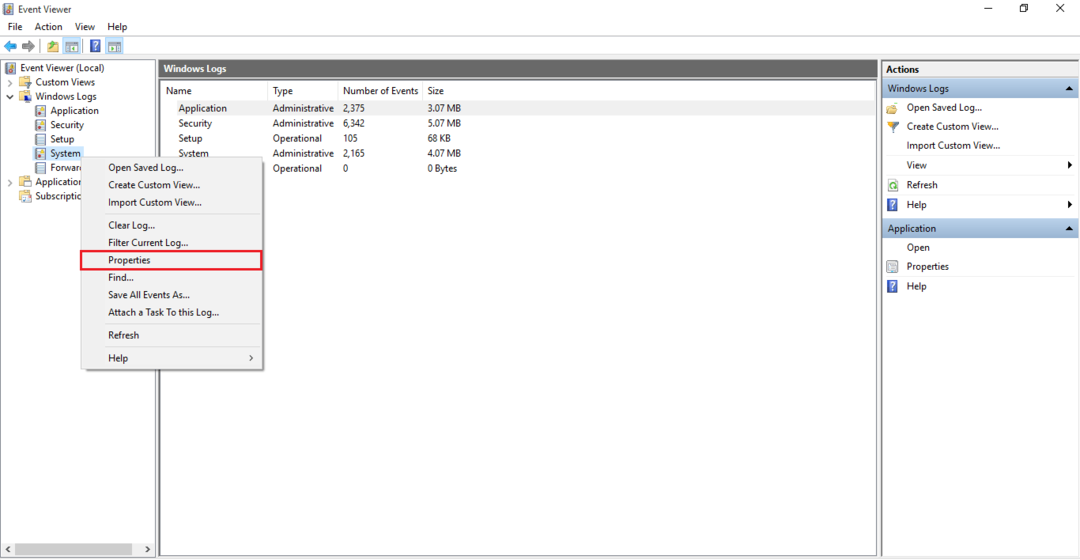Померите оквир за претрагу са траке задатака на мени Старт у Виндовс 10: - Виндовс 10 је објављен у потпуно новом изгледу. Можда сте приметили да је у систему Виндовс 10 оквир за претрагу пребачен у трака задатака. Некима од нас је тешко јер, за разлику од Виндовс верзија са којима смо радили, трака задатака нове верзије заузима превише простора. Такође многи корисници не воле да притискају или кликну на икону за претрагу сваки пут када желимо нешто да претражимо.
Сада имате следећу траку задатака и мени Старт.
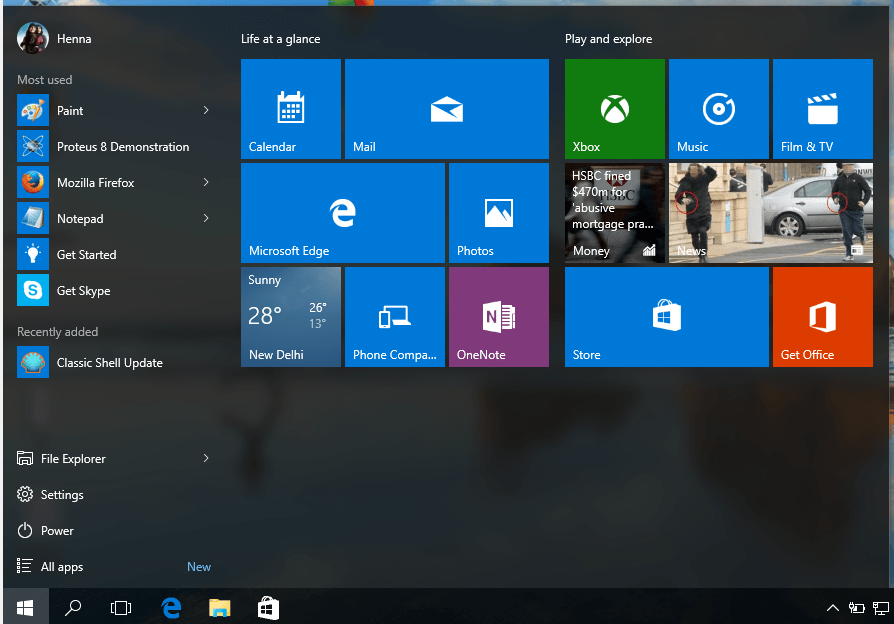
Ако желите, можемо преместити опцију претраживања у мени Старт и учинити да наш мени Старт изгледа слично претходним верзијама. Нажалост, Виндовс 10 не нуди могућност премештања оквира за претрагу или иконе за претрагу са траке задатака у мени Старт. Имајте на уму да Виндовс 10 има опцију да ли ће на траци задатака имати оквир за претрагу или икону за претрагу или ниједну. Али ако не можете да наставите без оквира за претрагу у почетном менију, морамо потражити неке независне алате попут Цлассиц схелл, старт10 итд. Овде бих желео да вам представим алат под називом „Класична љуска“ и начин на који га можемо искористити. Разговараћемо о томе јер онај други није бесплатан.
1. Преузмите и инсталирајте:
Класичну шкољку можемо преузети са њене почетне странице.Кликните овде да бисте прешли на страницу за преузимање.
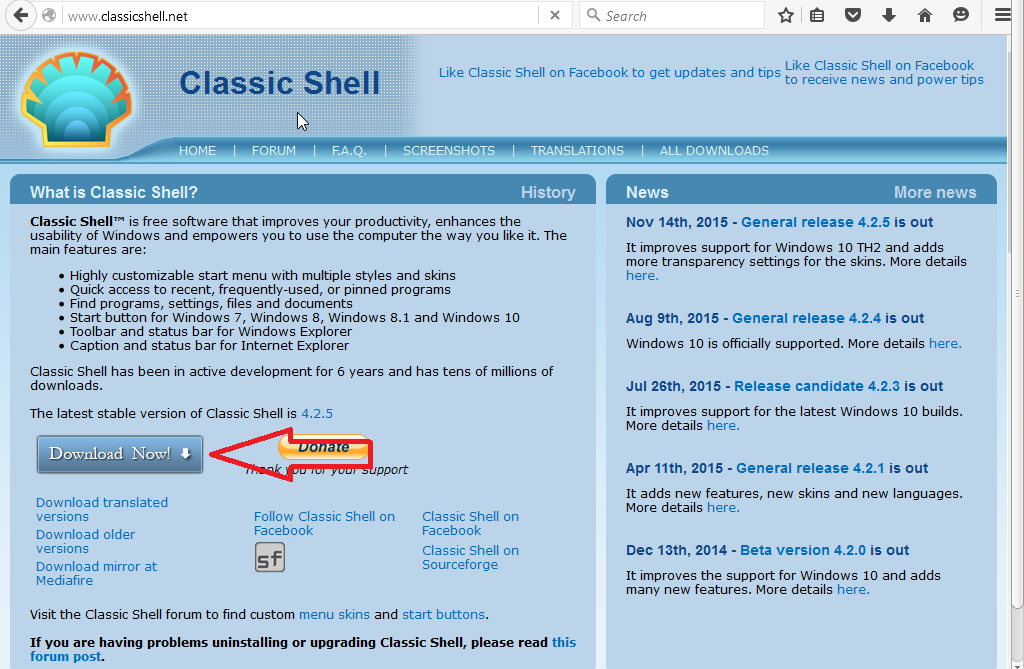
Кликните на дугме „Преузми одмах“ да бисте преузели датотеку за подешавање. Покрени. Сада смо на нашем рачунару инсталирали класичну шкољку. Сада имате измењени мени Старт.
Ако вам треба стари мени Старт, само кликните на опцију „Старт мени (прозори)“ у менију Старт.
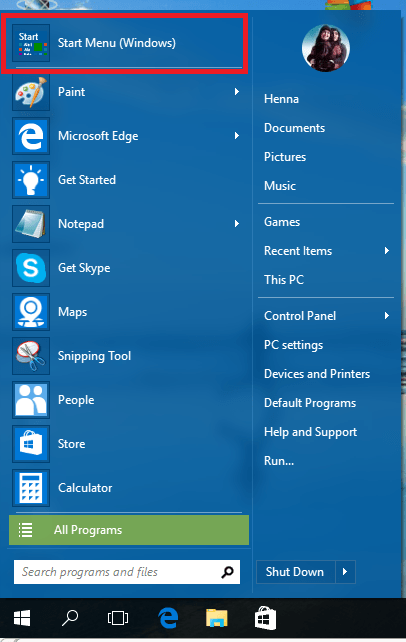
Дијалошки оквир класичне шкољке можете покренути кликом на дугме Старт.

Овде можете бирати између стилова као што су класични стил, стил Виндовс 7 итд. Ако сте заљубљени у било који од задатих стилова, можете га имати и у свим новим виндовсима 10 ..
Више опција за прилагођавање почетног менија такође је доступно у класичној шкољци при потврђивању поља за потврду „прикажи сва подешавања“ на врху.
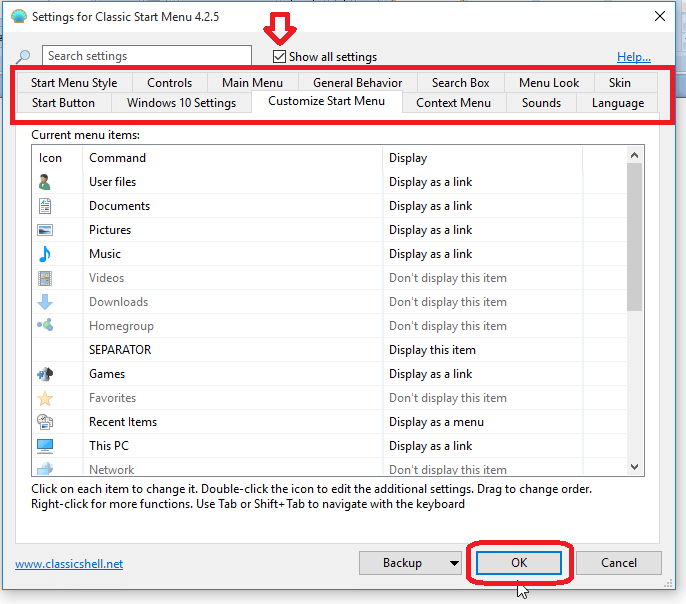
Притисните ОК да бисте извршили промене.
Сада уживајте у другачијем изгледу свог почетног менија !!!
Све најбоље 🙂